I denne vejledning vil du lære, hvordan du redigerer collager i Shopify. Vi vil undersøge funktionerne i multimedie-collagen og vise dig trin for trin, hvordan du effektivt kan præsentere produkter. På den måde kan du ikke kun optimere præsentationen af dine produkter, men også forbedre brugeroplevelsen i din onlinebutik.
Vigtige indsigter
- Du har mulighed for at præsentere forskellige kategorier.
- Produkternes placering kan tilpasses din websites layout.
- Collager kan oprettes både til desktop og mobil layout.
Trin-for-trin-vejledning til redigering af collager
Begynd med at finde sektionen for redigering af multimedie-collager på din Shopify-dashboard. Scroll ned og klik på "Multimedie Collage".
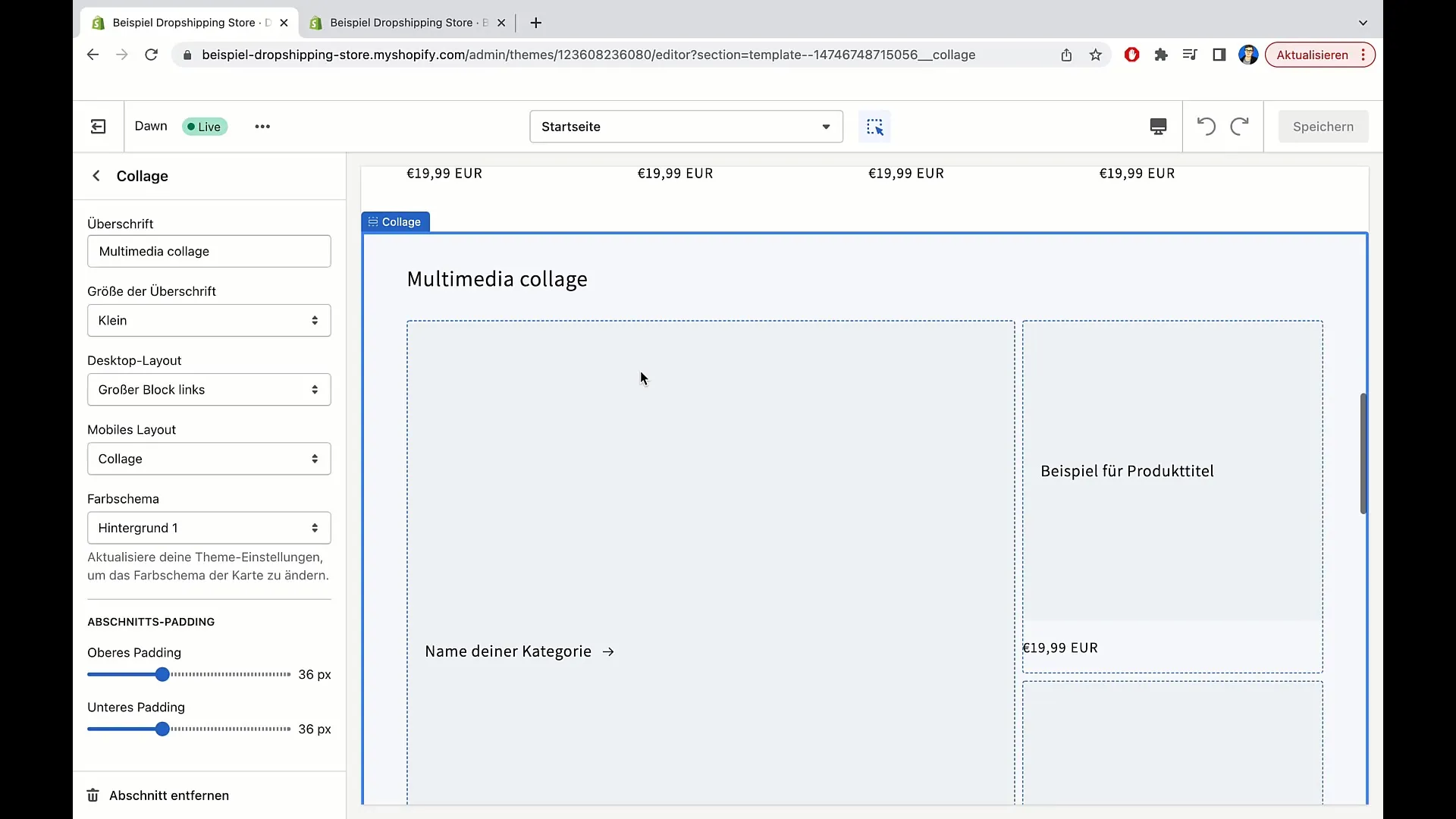
Her har du mulighed for at sammensætte en collage med forskellige produkter og kategorier. Du kan f.eks. fremhæve produkter fra en bestemt kategori, som puder eller t-shirts. Et billede af en pude kunne repræsentere kategorien "Puder", mens et billede af en t-shirt kunne repræsentere kategorien "T-shirts".
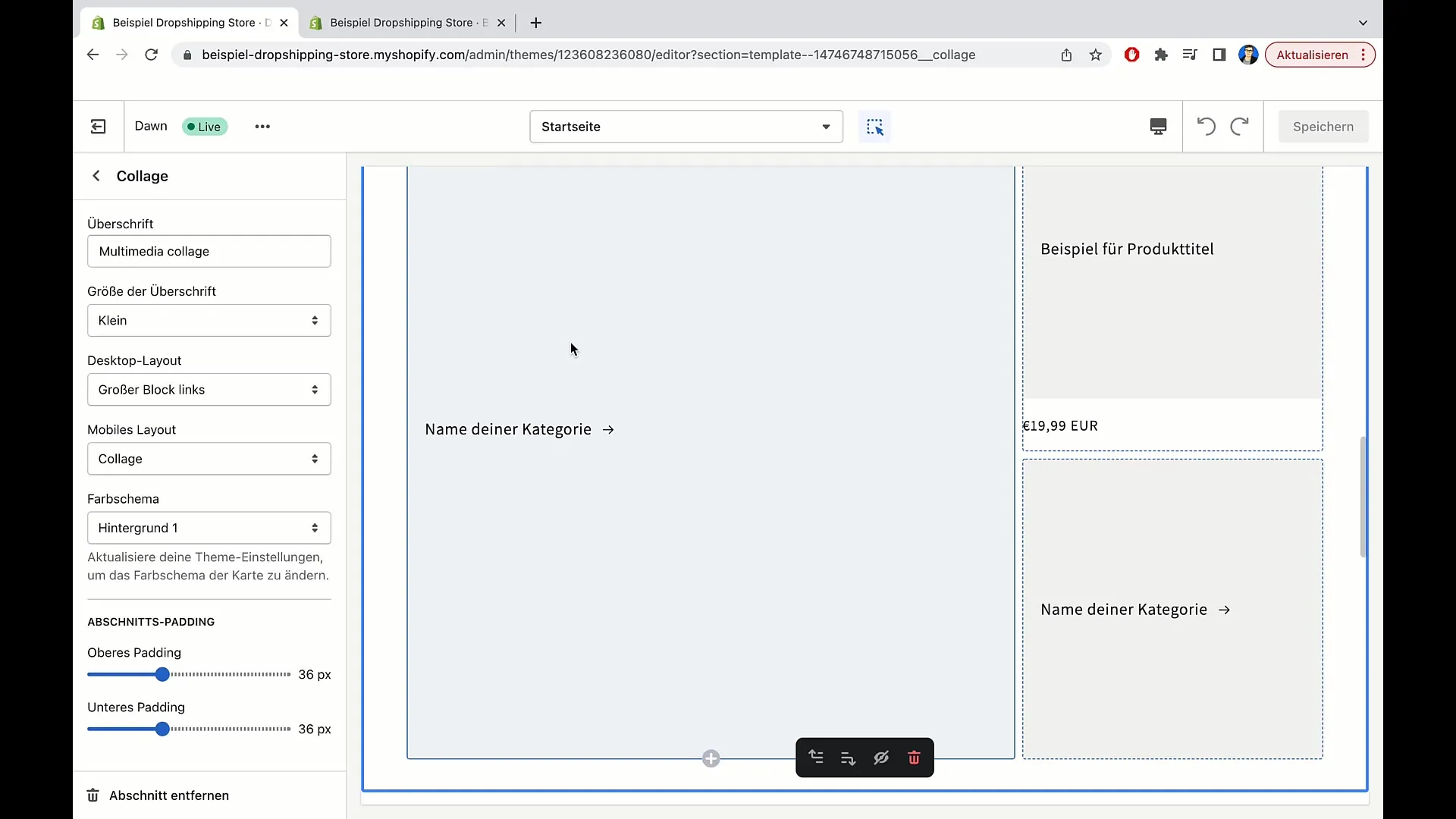
Ved at klikke på kategorien føres brugeren til den pågældende produktside. På den måde kan du målrette bestemte produkter, der sælger godt, f.eks. t-shirts, og sikre dig, at brugerne hurtigt kommer til relevante produktsider.
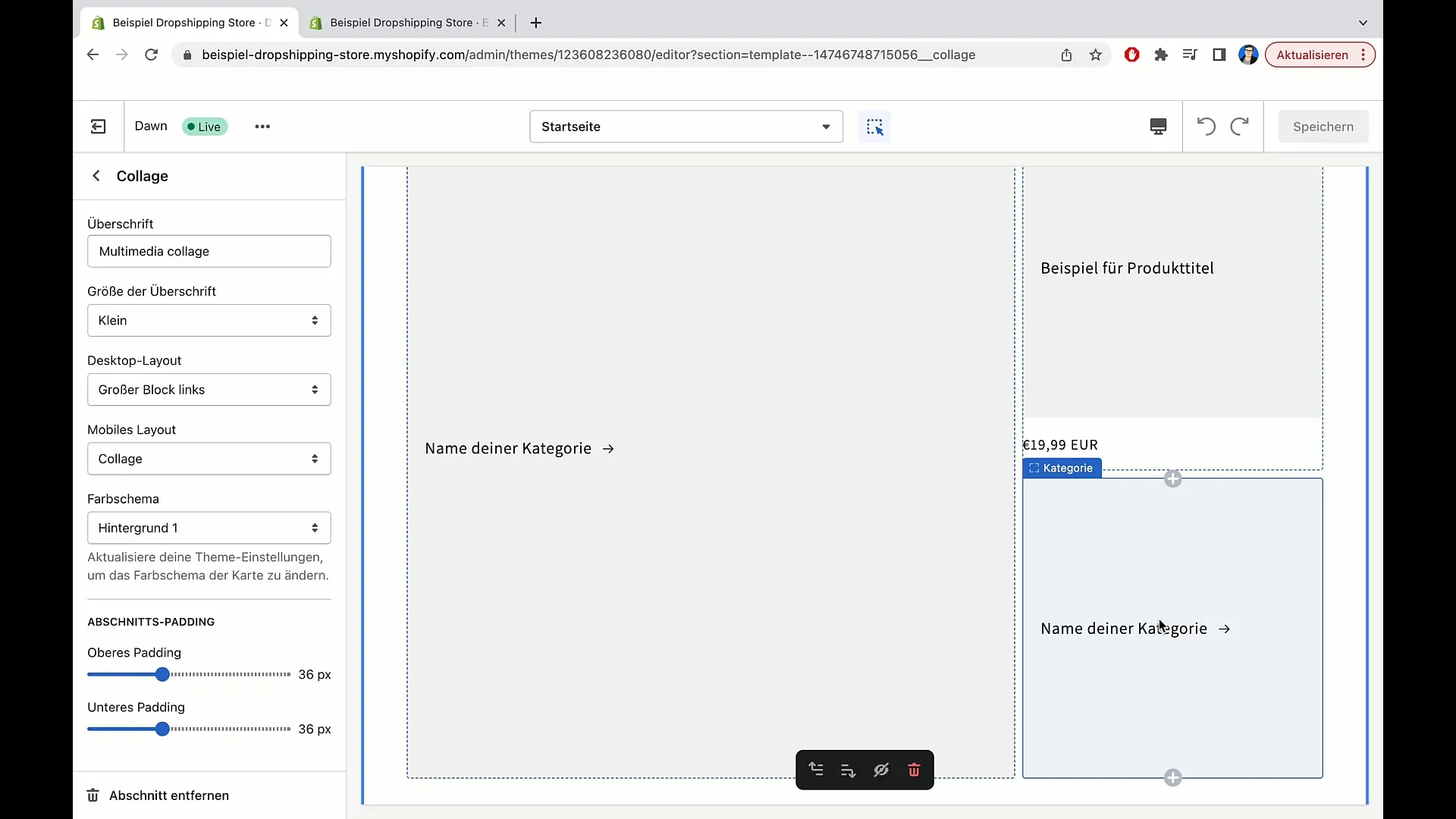
Se mulighederne for at tilføje produkter. Her kan du indsætte eksempler på puder, t-shirts og andre varer for at skabe en tiltalende præsentation. Det er også vigtigt at navngive kategorierne - overvej, hvilke betegnelser der er mest tiltalende for dine kunder.
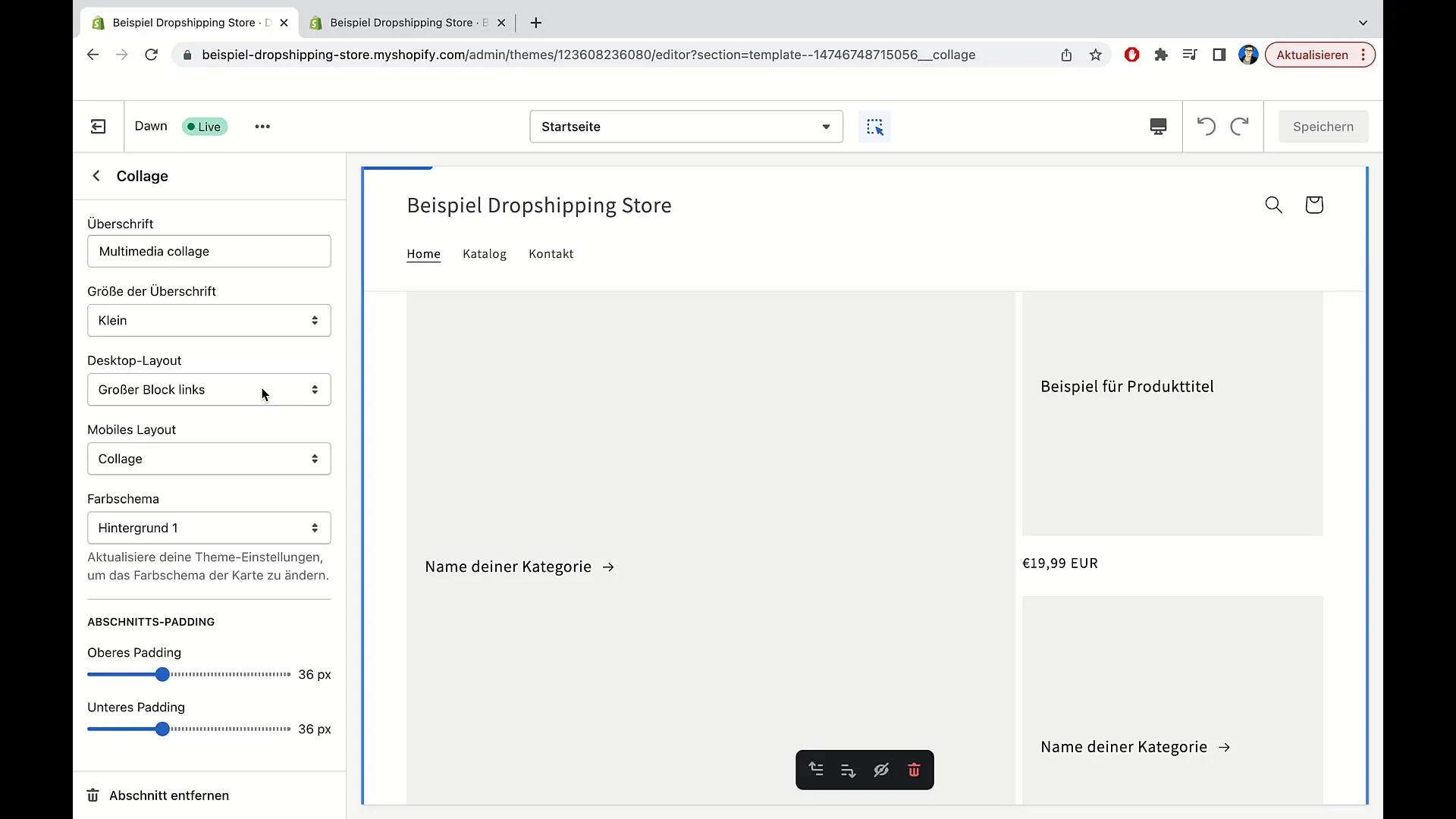
En vigtig funktion er muligheden for at redigere overskriften på collagen. Du kan fx vælge noget sådant som "Få et overblik over vores produkter" eller "Følgende produkter kunne være interessante for dig...". På den måde kan du fange brugernes opmærksomhed.
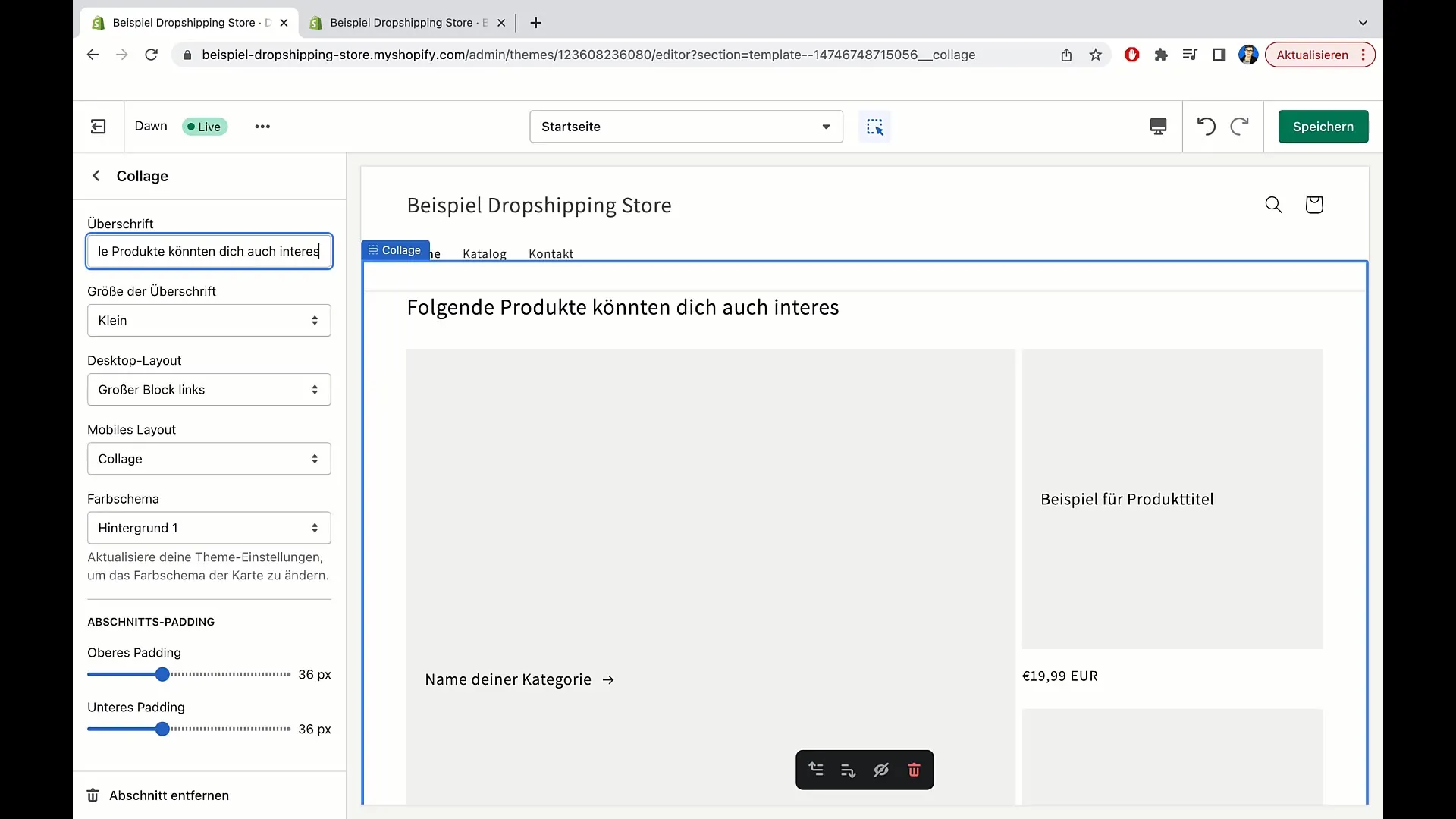
Dernæst kan du vælge størrelsen på hovedoverskriften. Her kan du vælge mellem lille, medium og stor. I dette eksempel anbefales det at vælge "lille" skrifttype for at skabe et harmonisk overordnet billede.
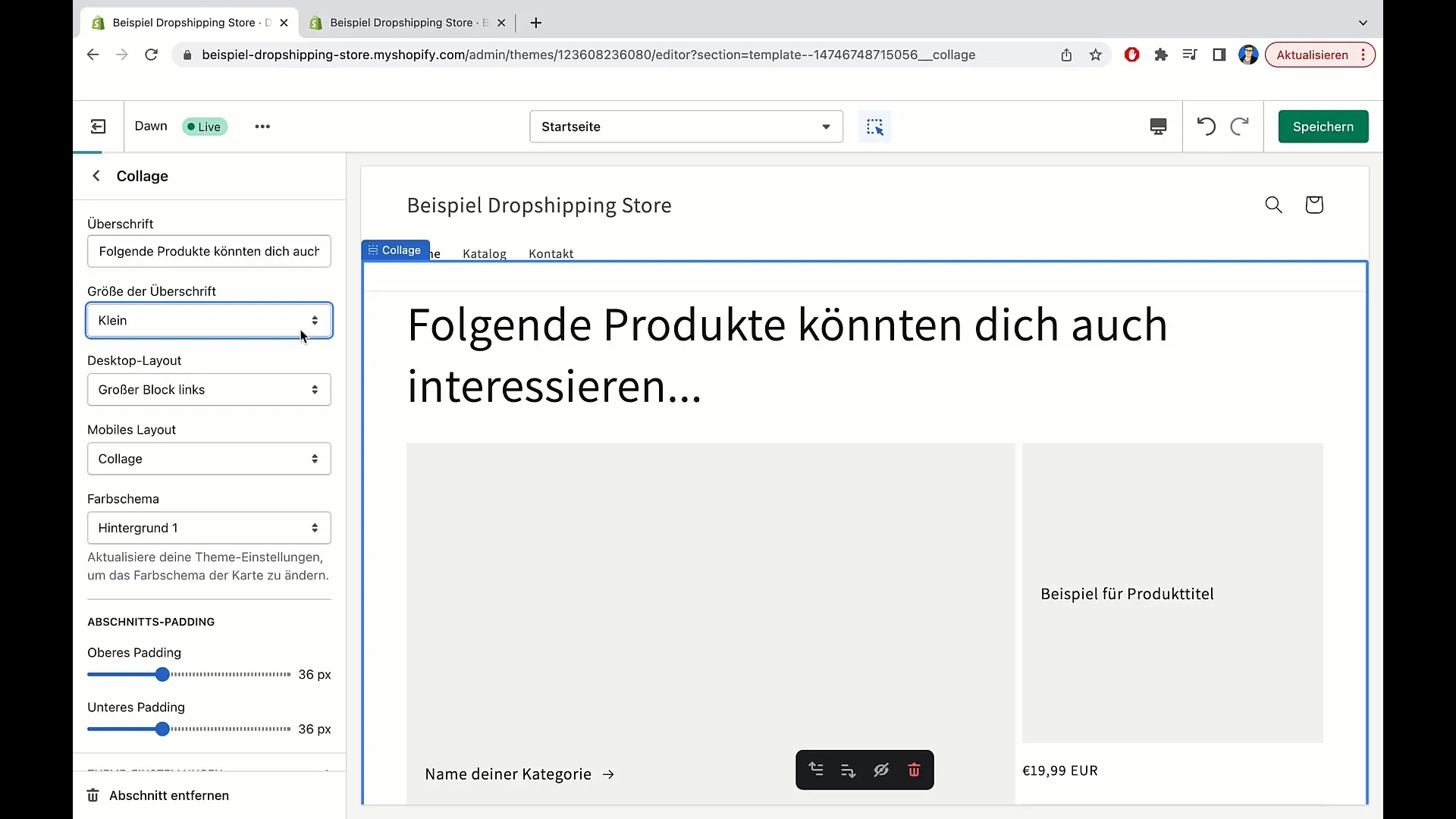
Gennemgå derefter indstillingerne for desktop-layoutet. Her kan du vælge mellem en stor blok til venstre eller højre. Blokken kan flyttes for at optimere udseendet af din onlinebutik. I dette eksempel vælges højre side, da det ser mere æstetisk ud på den måde.
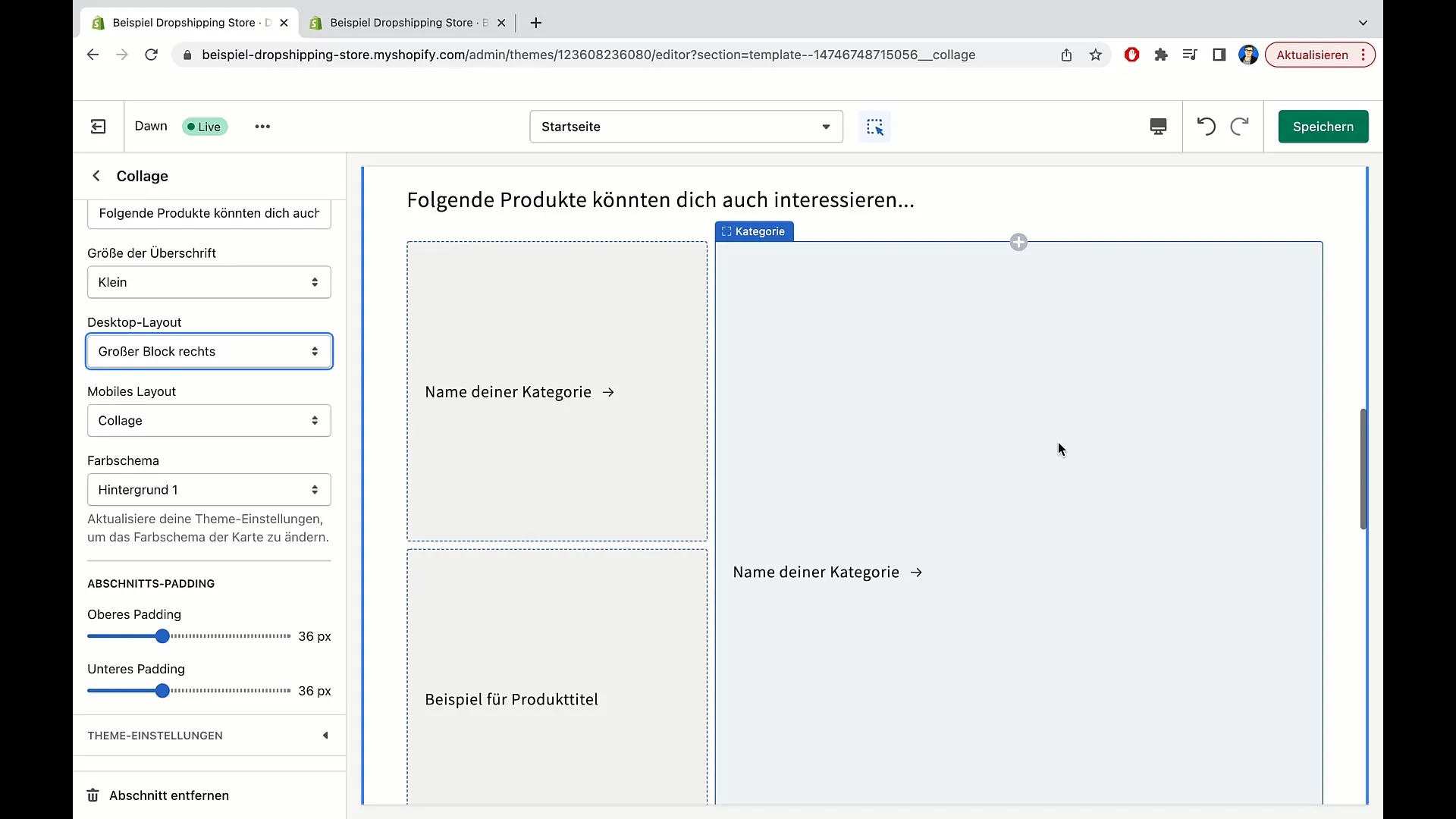
Det er også vigtigt at tjekke layoutet for mobile enheder. Når du scroller i det mobile layout, ser du valgmulighederne for "Collage" eller "Søjle". Klik på "Collage" for at skabe en tiltalende forbindelse mellem produkterne. Alternativt kan du vælge "Søjle"-optionen, der viser separate søjler for individuelle fliser.
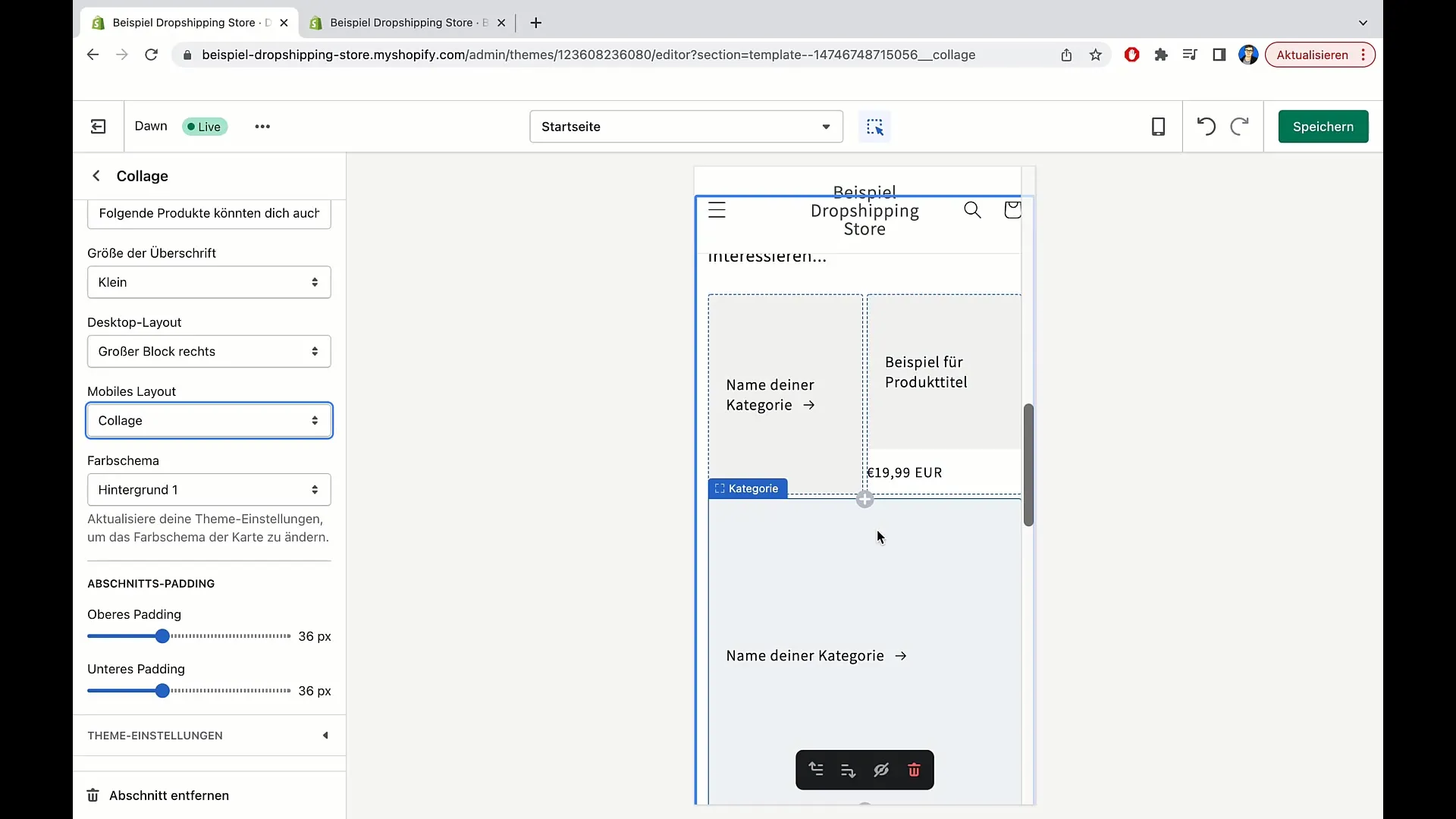
Jeg foretrækker personligt "Collage"-optionen, da den ikke kun ser tiltalende ud, men også er nemmere at navigere i. Når du har valgt layoutmulighederne, så gå tilbage til desktopvisningen og tilføj de ønskede produkter.
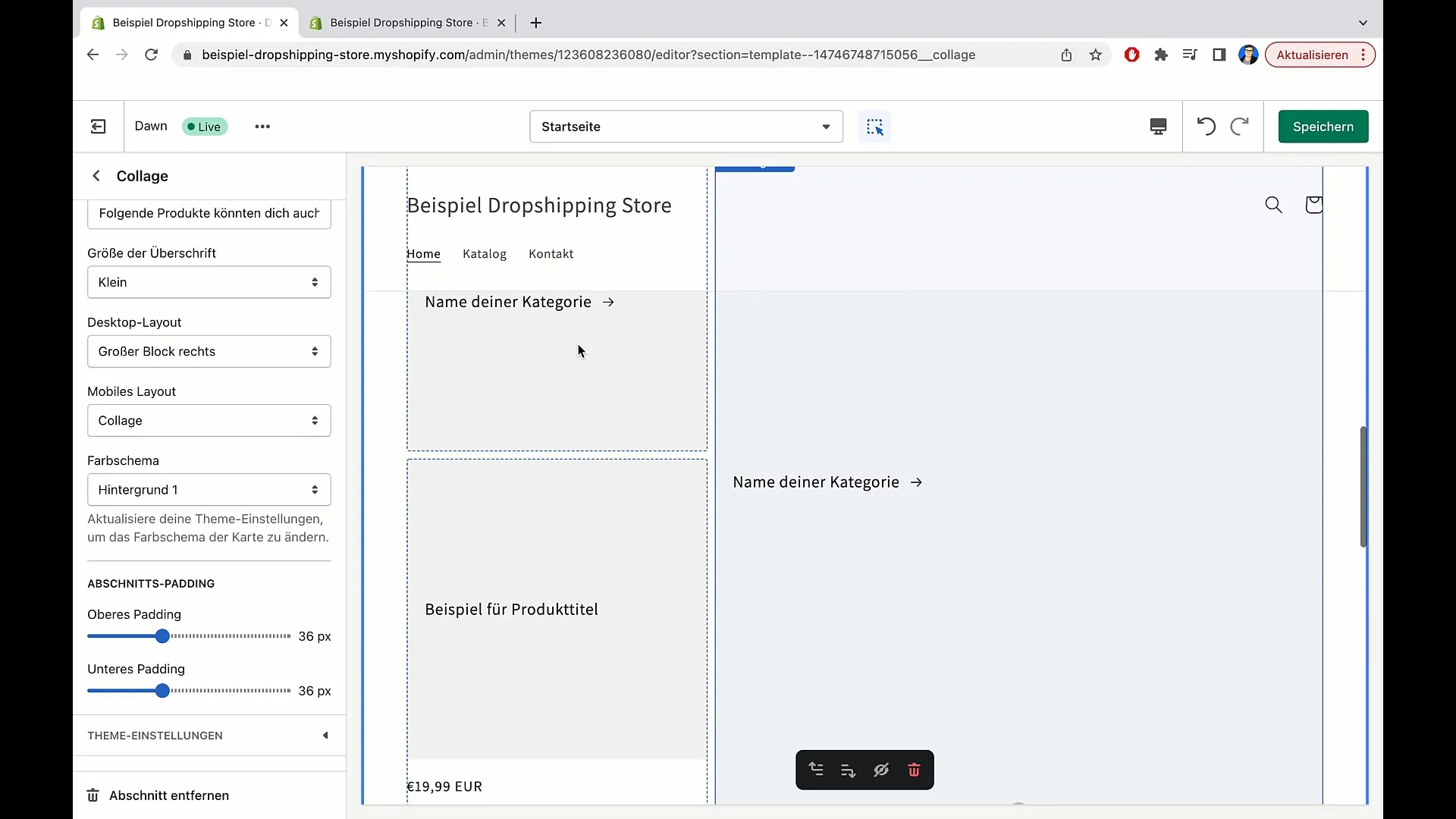
Gå nu til afsnittet for padding. Her kan du justere mellemrummet mellem de enkelte områder. Efter behov kan du øge eller mindske afstanden - både ovenpå og nedenunder. Eksperimenter med disse indstillinger for at finde det optimale layout.
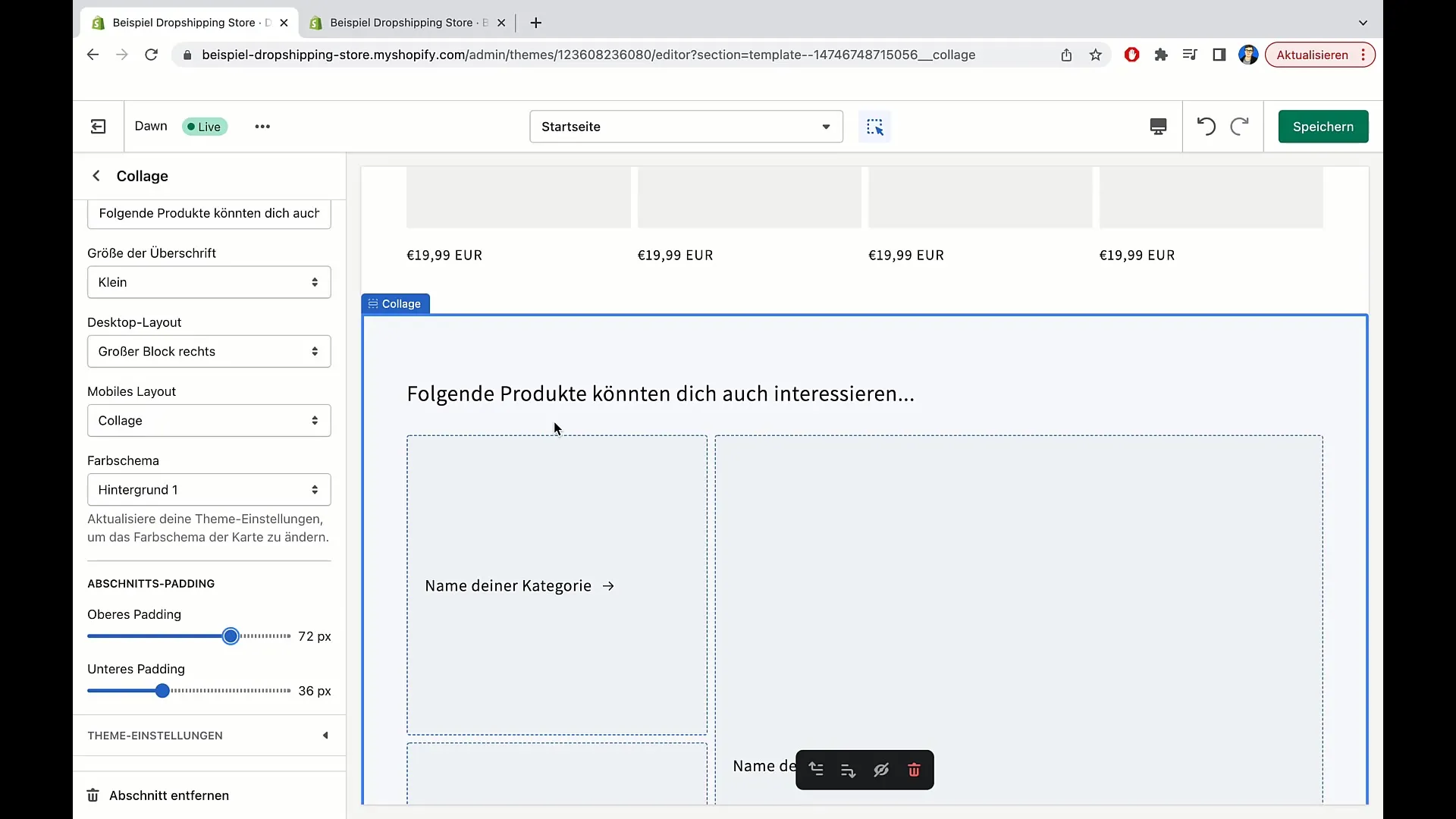
Når du er tilfreds med redigeringen af din collage, har du succesfuldt fuldført din opgave. Jeg takker dig for din opmærksomhed, og jeg håber, at du også vil være med i den næste video for at opdage flere nyttige funktioner fra Shopify.
Oversigt
I denne vejledning har du lært, hvordan du redigerer collager i Shopify. Du har lært, hvordan du indsætter produkter og kategorier, tilpasser visningen til skrivebord og mobile enheder og optimerer brugeroplevelsen. Brug disse funktioner til at gøre din online butik mere tiltalende og øge konverteringsfrekvensen.
Ofte stillede spørgsmål
Hvad er en multimediecollage i Shopify?En multimediecollage giver dig mulighed for visuelt at fremvise forskellige produkter og kategorier.
Hvordan tilføjer jeg produkter til min collage?I redigeringsvisningen kan du vælge forskellige produkter og tilknytte dem til de relevante kategorier.
Kan jeg se en forhåndsvisning af min collage i mobil layout?Ja, Shopify tilbyder muligheden for at tilpasse layoutet både til skrivebord og mobile enheder.
Hvad er fordelene ved en collage?En collage forbedrer brugeroplevelsen ved at knytte forskellige produkter sammen og give brugeren lettilgængelig information.


